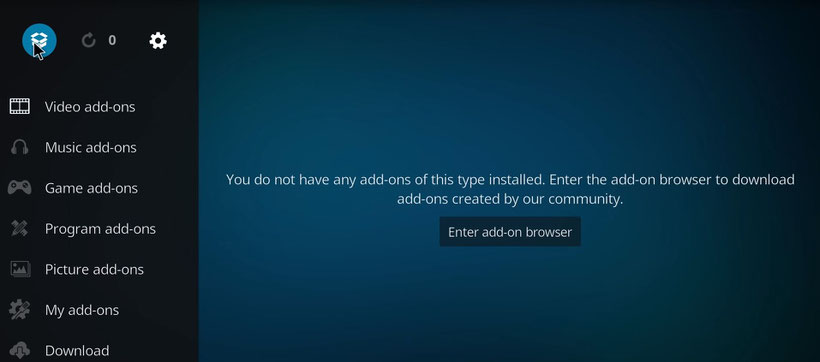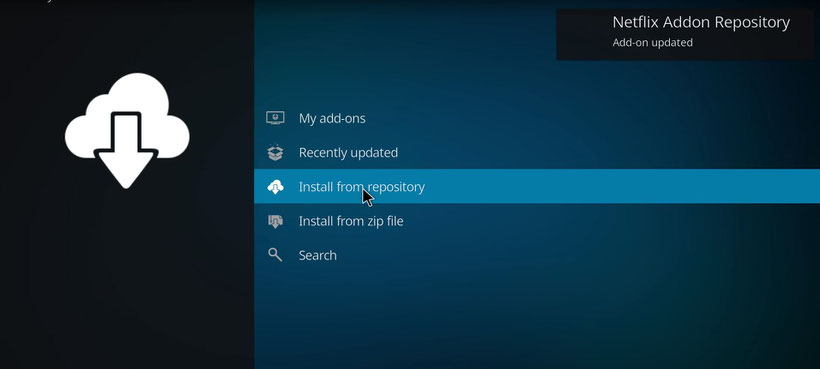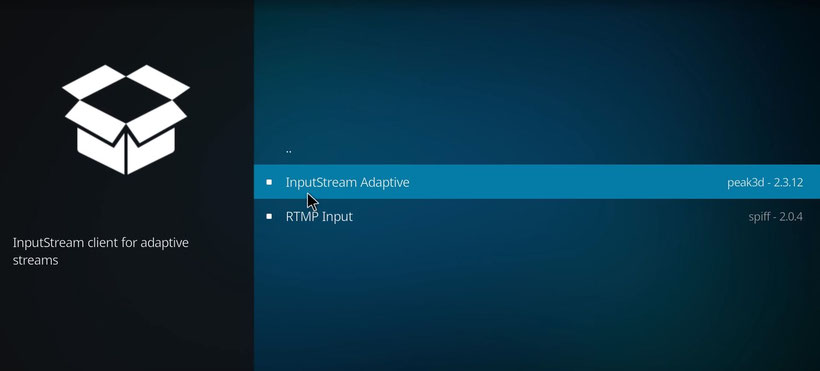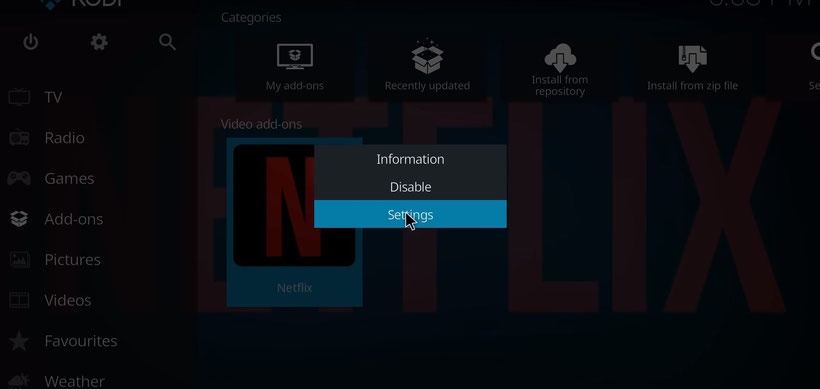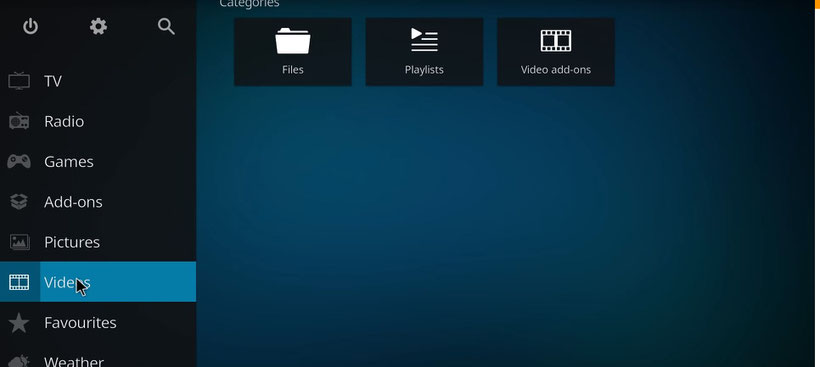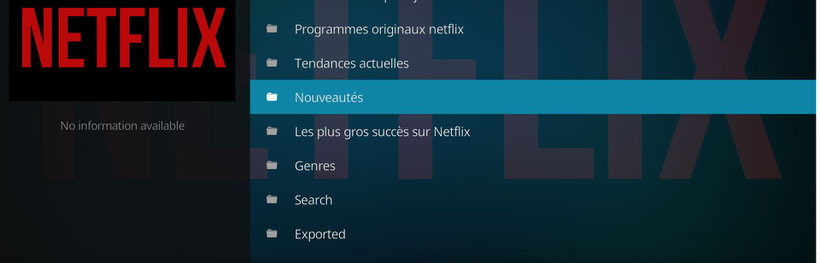Tuto Kodi - 2018

Depuis la sortie des version 18 de Kodi, le mediacenter est capable de gérer les DRM grâce à Widevine. Cela tombe bien Netflix à besoin de droits DRM pour fonctionner ...
Nous allons voir dans ce tuto comment installer l'extension (addon) Netflix sur Kodi pour pouvoir regarder les programmes (films, séries, documentaires...) du service de SVOD depuis son mediacenter .
L'utilisation d'un VPN sur Kodi et sur internet en général peut être utile pour renforcer sa confidentialité en cachant sa véritable adresse IP, accéder à des contenus bloqués géographiquement, résoudre les problèmes de pearing etc... mais n'est en aucun cas obligatoire. Vous pouvez voir le tableau comparatif des différents VPN sur cette page .
Il est aussi possible de regarder les programmes d'Amazon Prime Video depuis le mediacenter Kodi , de modifier l'interface de Kodi pour en avoir une plus à notre goût ou de voir tous mes tutoriels sur kodi .
Les ressources nécessaires et liens utiles :
Pour suivre ce tutoriel il faut:
- Un abonnement à Netflix
- Kodi en version 18 ou plus
Vous pouvez :
- Faire un don en BitCoin aux développeurs de l'extension (icône "donate" en milieu de page)
- Visiter le forum pour remercier les développeurs ou poser des questions
- Télécharger le dépôt Castagnait (qui contient l'extension Netflix).
- Télécharger Kodi (18 ou plus)
Lorsque l'on souhaite être protégé au maximum sur Kodi ou internet en général, accéder à des contenus bloqués géographiquement, avoir ses données chiffrées et sa navigation anonymisée au maximum, l'utilisation d'un VPN est peu être utile. Vous pouvez voir le tableau comparatif des différents VPN sur cette page en cliquant.
Tutoriel vidéo : installer l'addon Netflix sur Kodi
Installation de l'extension Netflix sur Kodi
1_ Télécharger et installer Kodi (version 18 ou plus). Si Kodi 18 n'est pas encore disponible dans l'onglet "recommended" il faut choisir une version RC de l'onglet pre-release . Si une version de Kodi est déjà installée sur votre ordi l'installation va agir comme une simple mise à jour et conserver les données et extensions déjà présentes, néanmoins il est conseillé de faire une sauvegarde de son Kodi.
2_ Télécharger Castagnait Repository (ou https://github.com/CastagnaIT/repository.castagnait)
3_ Démarrer Kodi et dans le menu principal cliquer sur "addons" (extensions)
4_ Cliquer sur le petit paquet ouvert en haut à gauche
5_ Cliquer sur "installer depuis un fichier zip" (install from zip file). Si un message apparaît disant que l'installation d'extensions depuis des sources inconnus est désactivée alors il faut cliquer sur paramètres et activer l'installation depuis des sources inconnus puis revenir en arrière et cliquer sur "installer depuis un fichier zip".
6_ Sélectionner le lecteur ou se trouve l'addon Netflix que l'on a téléchargé puis cliquer sur le dépôt que l'on a téléchargé au début. L'installation du dépôt commence et prend très peu de temps.
7_ Une fois que l'installation du dépôt est terminée, un message de confirmation apparaît en haut à droite. Cliquer sur "Installer depuis un dépôt" (install from repository).
8_ Cliquer sur "Netflix Addon Repository" (plus valide), maintenant c'est CastagnaIT Repository
9_ Cliquer sur "Video addons" puis sur "Netflix" puis cliquer sur "installer" (install), choisir la version la plus récente puis faire "OK" pour tout valider. Si un message apparaît pour dire qu'il faut Widevine (normalement c'est lorsque l'on clique pour la 1ère fois sur une vidéo), il faut valider pour que l'installation se fasse automatiquement. Un message de confirmation va apparaître en haut à droite pour confirmer que l'addon est bien installé.
10_ Revenir en arrière une fois et placer le curseur de souris sur "Download" puis cliquer sur "VideoPlayer InputStream" qui est apparu.
11_ Cliquer sur "InputStream Adaptive" puis sur "installer" (install) et attendre la fin de l'installation du module.
12_ Revenir en arrière deux fois jusqu'au menu principal puis aller sur l'icône de l'addon Netflix (Videos -> extensions video) et faire un clic droit sur l'icône (ou un appuie long) puis sélectionner paramètres (settings).
13_ Dans "account", cliquer sur "switch account" puis entrer ses identifiants Netflix (adresse mail, puis OK et mot de passe puis OK pour valider).
14_ Redémarrer Kodi pour que tout les réglages soit pris en compte (ça ne fonctionne pas si on rédémarre pas à ce moment là). Cliquer sur "Videos" dans le menu principal puis "extensions videos" (video addons) puis sur Netflix pour entrer dans l'extension Netflix.
15_ On peut choisir notre utilisateur et ensuite on a plusieurs menus :
- Ma liste
- Reprendre avec notre profil
- Notre sélection pour vous
- Programmes originaux Netflix
- Tendances actuelles
- Etc ...
Les développeurs travaillent toujours sur cette extension qui ne cesse de s'améliorer de jour en jour.